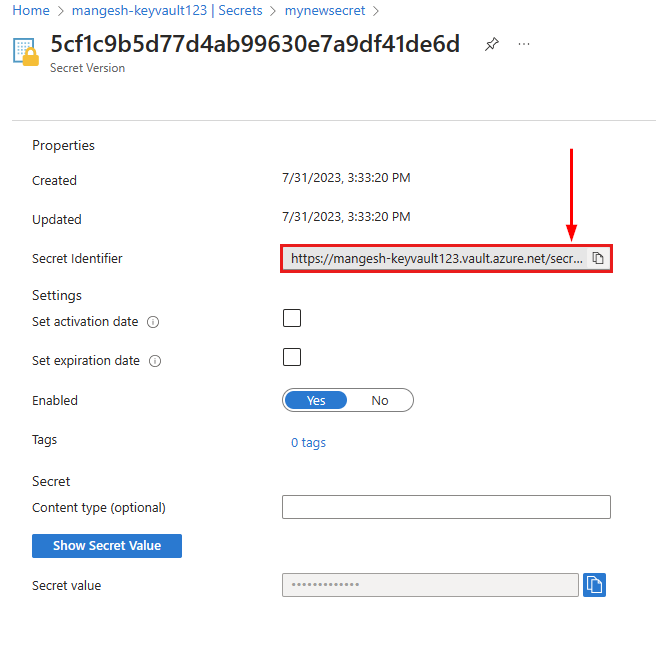Monter le Stockage Azure en tant que partage local dans App Service
Le Stockage Azure est une solution de stockage cloud de Microsoft pour les scénarios de stockage de données actuels. Le Stockage Azure offre un stockage hautement disponible, hautement évolutif, durable et sécurisé pour divers objets de données du cloud. Ce guide montre comment monter des fichiers Stockage Azure en tant que partage réseau dans le code Windows (non-conteneur) dans App Service. Seuls les partages de fichiers Azure et partages de fichiers Premium sont pris en charge. Azure Storage est un stockage autre que le stockage par défaut pour App Service et facturé séparément. Vous pouvez également configurer le Stockage Azure dans un modèle ARM.
Voici les avantages du stockage monté personnalisé :
- Configurez un stockage persistant pour votre application App Service et gérez le stockage séparément.
- Rendez le contenu statique comme les vidéos et les images immédiatement disponible pour votre application App Service.
- Écrivez des fichiers journaux d'application ou archivez des journaux d'application plus anciens dans des partages de fichiers Azure.
- Partager du contenu entre plusieurs applications ou avec d’autres services Azure.
Les fonctionnalités suivantes sont prises en charge pour le code Windows :
- Accès sécurisé aux comptes de stockage avec coffre de clés, points de terminaison privés et points de terminaison de service (lorsque l'intégration VNET est utilisée).
- Azure Files (lecture/écriture).
- Jusqu’à cinq points de montage par application.
- Montez les partages de fichiers Stockage Azure à l’aide de « /mounts/
<path-name>».
Voici les trois options de montage du stockage Azure sur votre application :
| Option de montage | Utilisation |
|---|---|
| De base | Choisissez cette option lors du montage du stockage en utilisant le portail Azure. Vous pouvez utiliser l’option de base tant que le compte de stockage n’utilise pas des points de terminaison de service, des points de terminaison privés ou Azure Key Vault. Dans ce cas, le portail obtient et stocke la clé d’accès pour vous. |
| Clé d’accès | Si vous prévoyez de monter le stockage en utilisant Azure CLI, vous devez obtenir une clé d’accès. Choisissez cette option si le compte de stockage n’utilise pas des points de terminaison de service, des points de terminaison privés ou Azure Key Vault. |
| Key Vault | Utilisez également cette option quand vous prévoyez de monter le stockage en utilisant Azure CLI, ce qui nécessite la clé d’accès. Choisissez cette option quand vous utilisez Azure Key Vault pour stocker et récupérer de façon sécurisée les clés d’accès. Azure Key Vault a comme avantages de stocker les secrets d’application de façon centralisée et sécurisée, avec la possibilité de superviser, d’administrer et de s’intégrer à d’autres services Azure, comme Azure App Service. |
Prérequis
Limites
- Le pare-feu de stockage est pris en charge uniquement par le biais des points de terminaison privés et des points de terminaison de service (quand l’intégration au réseau virtuel est utilisée).
- Les objets blob Azure ne sont pas pris en charge lors de la configuration des montages de stockage Azure pour les applications de code Windows déployées sur App Service.
- L'accès FTP/FTPS au stockage monté n'est pas pris en charge (utilisez Azure Storage Explorer).
- Le mappage de
/mounts,mounts/foo/bar,/, et/mounts/foo.bar/vers le stockage monté sur mesure n'est pas pris en charge (vous ne pouvez utiliser /mounts/pathname que pour monter le stockage personnalisé sur votre application Web.) - Les montages de stockage ne sont pas inclus dans les sauvegardes. Veillez à suivre les bonnes pratiques pour sauvegarder les comptes Stockage Azure.
- Avec l’intégration au réseau virtuel sur votre application, le lecteur monté utilise une adresse IP RFC1918 et non pas une adresse IP de votre réseau virtuel.
Préparer le montage
Aucune étape supplémentaire n’est nécessaire, car le portail obtient et stocke la clé d’accès pour vous.
Monter le stockage sur le code Windows
Dans le portail Azure, accéder à l’application.
Dans la barre de navigation gauche, cliquez sur Configuration>Mappages de chemin d’accès>Nouveau montage Stockage Azure.
Configurez le montage de stockage conformément au tableau suivant. Lorsque vous avez terminé, cliquez sur OK.
Paramètre Description Nom Nom de la configuration de montage. Les espaces ne sont pas autorisés. Options de configuration Sélectionnez De base si le compte de stockage n’utilise pas de points de terminaison privés ou Azure Key Vault. Sinon, sélectionnez Avancé. Comptes de stockage Compte Stockage Azure. Il doit contenir un partage Azure Files. Nom de partage Partage de fichiers à monter. Accès au stockage Sélectionnez Référence du coffre de clés pour Azure Key Vault. Sinon, sélectionnez Entrée manuelle. Clé d’accès (Avancé uniquement) Clé d’accès de votre compte de stockage. Chemin de montage Répertoire à l’intérieur de votre service d’application que vous voulez monter. Seul /mounts/pathnameest pris en charge.Paramètres d’application Sélectionnez le paramètre d’application configuré avec le secret Azure Key Vault. Paramètre d’emplacement de déploiement Lorsqu’ils sont activés, les paramètres de montage de stockage s’appliquent également aux emplacements de déploiement.
Remarque
L’ajout, la modification ou la suppression d’un montage de stockage entraîne le redémarrage de l’application.
Meilleures pratiques
Les montages de stockage Azure peuvent être configurés en tant que répertoire virtuel pour servir du contenu statique. Pour configurer le répertoire virtuel, dans le volet de navigation gauche, cliquez sur Configuration>Mappages de chemins d’accès>Nouvelle application virtuelle ou répertoire. Définissez le chemin d’accès physique sur le chemin de montage défini sur le montage de stockage Azure.
Pour éviter les problèmes de latence, placez l'application et le compte Stockage Azure dans la même région. Si vous accordez l'accès à partir d'adresses IP App Service dans la configuration du pare-feu Azure Storage lorsque l'application et le compte Azure Storage se trouvent dans la même région, ces restrictions IP ne sont pas respectées.
Dans le compte Stockage Azure, évitez de régénérer la clé d’accès utilisée pour monter le stockage dans l’application. Le compte de stockage contient deux clés différentes. Azure App Services stocke la clé de compte de stockage Azure. Utilisez une approche progressive pour vous assurer que le montage de stockage reste disponible pour l’application lors de la régénération de la clé. Imaginons par exemple que vous avez utilisé key1 pour configurer le montage de stockage dans votre application :
- Régénérer key2.
- Dans la configuration du montage de stockage, mettez à jour l’accès à la clé pour utiliser la clé régénérée key2.
- Régénérer key1.
Si vous supprimez un compte Stockage Azure, un conteneur ou un partage, supprimez la configuration de montage de stockage correspondante dans l’application pour éviter d’éventuels scénarios d’erreur.
Le compte Stockage Azure monté peut être un niveau de performance Standard ou Premium. En fonction des exigences en termes de capacité et de débit de l’application, choisissez le niveau de performance approprié pour le compte de stockage. Consultez Objectifs de scalabilité et de performances des fichiers.
Si votre application effectue une mise à l’échelle pour plusieurs instances, toutes les instances se connectent au même compte Stockage Azure monté. Pour éviter les problèmes de goulots d’étranglement des performances et de débit, choisissez le niveau de performance approprié pour le compte de stockage.
Il n'est pas recommandé d'utiliser des montages de stockage pour les bases de données locales (telles que SQLite) ou pour toute autre application et composant qui s'appuie sur des descripteurs et des verrous de fichiers.
Si vous lancez un basculement de stockage lorsque le compte de stockage est monté sur l'application, le montage ne se connectera pas jusqu'à ce que l'application soit redémarrée ou que le montage de stockage soit supprimé et rajouté.
Lorsque l’intégration au réseau VNET est utilisée, vérifiez que le paramètre d’application
WEBSITE_CONTENTOVERVNETest défini sur1et que les ports suivants sont ouverts :- Azure Files : 80 et 445
Le compte Stockage Azure monté peut être un niveau de performance Standard ou Premium. En fonction des exigences en termes de capacité et de débit de l’application, choisissez le niveau de performance approprié pour le compte de stockage. Voir les objectifs de scalabilité et de performances pour les fichiers.
Étapes suivantes
Le Stockage Azure est une solution de stockage cloud de Microsoft pour les scénarios de stockage de données actuels. Le Stockage Azure offre un stockage hautement disponible, hautement évolutif, durable et sécurisé pour divers objets de données du cloud. Ce guide montre comment monter des fichiers Stockage Azure en tant que partage réseau dans un conteneur Windows dans App Service. Seuls les partages de fichiers Azure et partages de fichiers Premium sont pris en charge. Azure Storage est un stockage autre que le stockage par défaut pour App Service et facturé séparément. Vous pouvez également configurer le Stockage Azure dans un modèle ARM.
Voici les avantages du stockage monté personnalisé :
- Configurez un stockage persistant pour votre application App Service et gérez le stockage séparément.
- Rendez le contenu statique comme les vidéos et les images immédiatement disponible pour votre application App Service.
- Écrire les fichiers journaux des applications ou archiver l’ancien journal des applications dans les partages de fichiers Azure.
- Partager du contenu entre plusieurs applications ou avec d’autres services Azure.
- Montez le Stockage Azure dans un conteneur Windows, avec isolé (App Service environnement v3).
Les fonctionnalités suivantes sont prises en charge pour les conteneurs Windows :
- Accès sécurisé aux comptes de stockage avec coffre de clés, points de terminaison privés et points de terminaison de service (lorsque l'intégration VNET est utilisée).
- Azure Files (lecture/écriture).
- Jusqu’à cinq points de montage par application.
- Affectations de lettres de lecteur (
C:àZ:).
Voici les trois options de montage du stockage Azure sur votre application :
| Option de montage | Utilisation |
|---|---|
| De base | Choisissez cette option lors du montage du stockage en utilisant le portail Azure. Vous pouvez utiliser l’option de base tant que le compte de stockage n’utilise pas des points de terminaison de service, des points de terminaison privés ou Azure Key Vault. Dans ce cas, le portail obtient et stocke la clé d’accès pour vous. |
| Clé d’accès | Si vous prévoyez de monter le stockage en utilisant Azure CLI, vous devez obtenir une clé d’accès. Choisissez cette option si le compte de stockage n’utilise pas des points de terminaison de service, des points de terminaison privés ou Azure Key Vault. |
| Key Vault | Utilisez également cette option quand vous prévoyez de monter le stockage en utilisant Azure CLI, ce qui nécessite la clé d’accès. Choisissez cette option quand vous utilisez Azure Key Vault pour stocker et récupérer de façon sécurisée les clés d’accès. Azure Key Vault a comme avantages de stocker les secrets d’application de façon centralisée et sécurisée, avec la possibilité de superviser, d’administrer et de s’intégrer à d’autres services Azure, comme Azure App Service. |
Prérequis
Limites
- Les objets blob Azure ne sont pas pris en charge.
- Le pare-feu de stockage est pris en charge uniquement par le biais des points de terminaison privés et des points de terminaison de service (quand l’intégration au réseau virtuel est utilisée).
- Accès FTP/FTPS au stockage monté non pris en charge (utilisez Explorateur Stockage Azure).
- Le mappage de
[C-Z]:\,[C-Z]:\home,/, et/homeau stockage monté sur mesure n'est pas pris en charge. - Les montages de stockage ne sont pas sauvegardés lorsque vous sauvegardez votre application. Veillez à suivre les meilleures pratiques pour sauvegarder les comptes Stockage Azure.
- Avec l’intégration au réseau virtuel sur votre application, le lecteur monté utilise une adresse IP RFC1918 et non pas une adresse IP de votre réseau virtuel.
Préparer le montage
Aucune étape supplémentaire n’est nécessaire, car le portail obtient et stocke la clé d’accès pour vous.
Monter le stockage sur un conteneur Windows
Dans le portail Azure, accéder à l’application.
Dans la barre de navigation gauche, cliquez sur Configuration>Mappages de chemin d’accès>Nouveau montage Stockage Azure.
Configurez le montage de stockage conformément au tableau suivant. Lorsque vous avez terminé, cliquez sur OK.
Paramètre Description Nom Nom de la configuration de montage. Les espaces ne sont pas autorisés. Options de configuration Sélectionnez De base Comptes de stockage Compte Stockage Azure. Il doit contenir un partage Azure Files. Nom de partage Partage de fichiers à monter. Chemin de montage Répertoire à l’intérieur de votre conteneur Windows que vous voulez monter. N’utilisez pas un répertoire racine ( [C-Z]:\ou/) ou le répertoirehome([C-Z]:\homeou/home) car il n’est pas pris en charge.Paramètre d’emplacement de déploiement Lorsqu’ils sont activés, les paramètres de montage de stockage s’appliquent également aux emplacements de déploiement.
Remarque
L’ajout, la modification ou la suppression d’un montage de stockage entraîne le redémarrage de l’application.
Bonnes pratiques
Pour éviter les problèmes de latence, placez l'application et le compte Stockage Azure dans la même région. Si vous accordez l'accès à partir d'adresses IP App Service dans la configuration du pare-feu Azure Storage lorsque l'application et le compte Azure Storage se trouvent dans la même région, ces restrictions IP ne sont pas respectées.
Dans le compte Stockage Azure, évitez de régénérer la clé d’accès utilisée pour monter le stockage dans l’application. Le compte de stockage contient deux clés différentes. Azure App Services stocke la clé de compte de stockage Azure. Utilisez une approche progressive pour vous assurer que le montage de stockage reste disponible pour l’application lors de la régénération de la clé. Imaginons par exemple que vous avez utilisé key1 pour configurer le montage de stockage dans votre application :
- Régénérer key2.
- Dans la configuration du montage de stockage, mettez à jour l’accès à la clé pour utiliser la clé régénérée key2.
- Régénérer key1.
Si vous supprimez un compte Stockage Azure, un conteneur ou un partage, supprimez la configuration de montage de stockage correspondante dans l’application pour éviter d’éventuels scénarios d’erreur.
Le compte Stockage Azure monté peut être un niveau de performance Standard ou Premium. En fonction des exigences en termes de capacité et de débit de l’application, choisissez le niveau de performance approprié pour le compte de stockage. Consultez Objectifs de scalabilité et de performances des fichiers.
Si votre application effectue une mise à l’échelle pour plusieurs instances, toutes les instances se connectent au même compte Stockage Azure monté. Pour éviter les problèmes de goulots d’étranglement des performances et de débit, choisissez le niveau de performance approprié pour le compte de stockage.
Il n'est pas recommandé d'utiliser des montages de stockage pour les bases de données locales (telles que SQLite) ou pour toute autre application et composant qui s'appuie sur des descripteurs et des verrous de fichiers.
Vérifiez que les ports 80 et 445 sont ouverts lorsque vous utilisez Azure Files avec l’intégration au réseau virtuel.
Si vous lancez un basculement de stockage lorsque le compte de stockage est monté sur l'application, le montage ne se connectera pas jusqu'à ce que l'application soit redémarrée ou que le montage de stockage soit supprimé et rajouté.
Étapes suivantes
Remarque
La prise en charge du protocole NFS est désormais disponible pour App Service sur Linux.
Ce guide montre comment monter le Stockage Azure en tant que partage réseau dans un conteneur Linux intégré ou un conteneur Linux personnalisé dans App Service. Le Stockage Azure est une solution de stockage cloud de Microsoft pour les scénarios de stockage de données actuels. Le Stockage Azure offre un stockage hautement disponible, hautement évolutif, durable et sécurisé pour divers objets de données du cloud. Azure Storage est un stockage autre que le stockage par défaut pour App Service et facturé séparément. Vous pouvez également configurer le Stockage Azure dans un modèle ARM.
Avantages
Voici les avantages du stockage monté personnalisé :
- Configurez un stockage persistant pour votre application App Service et gérez le stockage séparément.
- Rendez le contenu statique comme les vidéos et les images immédiatement disponible pour votre application App Service.
- Écrire les fichiers journaux des applications ou archiver l’ancien journal des applications dans les partages de fichiers Azure.
- Partager du contenu entre plusieurs applications ou avec d’autres services Azure.
- Le protocole NFS Azure Files et le protocole SMB Azure Files sont pris en charge.
- Les blobs Azure (en lecture seule) sont pris en charge.
- Jusqu’à cinq points de montage par application sont pris en charge.
Limites
Les limitations du stockage monté personnalisé sont les suivantes :
- Le pare-feu de stockage est pris en charge uniquement par le biais des points de terminaison de service et des points de terminaison privés (quand l’intégration au réseau virtuel est utilisée).
- L'accès FTP/FTPS au stockage monté sur mesure n'est pas pris en charge (utilisez Azure Storage Explorer).
- Les clés d’accès partagé de compte de stockage sont les seuls moyens d’authentification pris en charge, les Rôles Entra ID et RBAC n’étant pas pris en charge.
- La prise en charge d’Azure CLI, d’Azure PowerShell et du kit Azure SDK est en préversion.
- Le mappage
/ou/homele stockage monté sur mesure n'est pas pris en charge. - Ne mappez pas le montage de stockage
/tmpou ses sous-répertoires car cette action peut entraîner un délai d'attente lors du démarrage de l'application. - Azure Storage n'est pas pris en charge avec les scénarios Docker Compose.
- Les montages de stockage ne sont pas inclus dans les sauvegardes. Veillez à suivre les meilleures pratiques pour sauvegarder les comptes Stockage Azure.
- La prise en charge du protocole NFS est uniquement disponible pour App Service sur Linux. Le protocole NFS n’est pas pris en charge pour le code Windows et les conteneurs Windows. Vous devez configurer l’application web et le compte de stockage sur le même réseau virtuel pour NFS. Le compte utilisé pour le partage de fichiers doit avoir un niveau de performance « Premium » et « Filestorage » comme Type de compte. Azure Key Vault n’est pas applicable lors de l’utilisation du protocole NFS.
- Avec l’intégration au réseau virtuel sur votre application, le lecteur monté utilise une adresse IP RFC1918 et non pas une adresse IP de votre réseau virtuel.
Option de montage
Vous devez d’abord monter le stockage sur l’application. Voici trois options de montage pour le stockage Azure :
| Option de montage | Utilisation |
|---|---|
| De base | Choisissez cette option lors du montage du stockage en utilisant le portail Azure. Vous pouvez utiliser l’option de base tant que le compte de stockage n’utilise pas des points de terminaison de service, des points de terminaison privés ou Azure Key Vault. Dans ce cas, le portail obtient et stocke la clé d’accès pour vous. |
| Clé d’accès | Si vous prévoyez de monter le stockage en utilisant Azure CLI, vous devez obtenir une clé d’accès. Choisissez cette option si le compte de stockage n’utilise pas des points de terminaison de service, des points de terminaison privés ou Azure Key Vault. |
| Key Vault | Utilisez également cette option quand vous prévoyez de monter le stockage en utilisant Azure CLI, ce qui nécessite la clé d’accès. Choisissez cette option quand vous utilisez Azure Key Vault pour stocker et récupérer de façon sécurisée les clés d’accès. Azure Key Vault a comme avantages de stocker les secrets d’application de façon centralisée et sécurisée, avec la possibilité de superviser, d’administrer et de s’intégrer à d’autres services Azure, comme Azure App Service. |
Prérequis
Préparer le montage
Aucune étape supplémentaire n’est nécessaire, car le portail obtient et stocke la clé d’accès pour vous.
Monter le stockage sur un conteneur Linux
La façon dont vous montez le stockage dépend de votre option d’accès au stockage, et du fait que vous utilisez le portail ou Azure CLI.
Dans le portail Azure, accéder à l’application.
Dans la barre de navigation gauche, cliquez sur Configuration>Mappages de chemin d’accès>Nouveau montage Stockage Azure.
Configurez le montage de stockage conformément au tableau suivant. Lorsque vous avez terminé, cliquez sur OK.
Paramètre Description Nom Nom de la configuration de montage. Les espaces ne sont pas autorisés. Options de configuration Sélectionnez De base. si le compte de stockage n’utilise pas des points de terminaison de service, des points de terminaison privés ou Azure Key Vault. Sinon, sélectionnez Avancé. Comptes de stockage Compte Stockage Azure. Type de stockage Sélectionnez le type en fonction du stockage que vous souhaitez monter. Les objets blob Azure prennent en charge l’accès en lecture seule uniquement. Conteneur de stockage ou Nom de partage Partage de fichiers ou conteneur d’objets blob à monter. Chemin de montage Répertoire dans le conteneur Linux à monter sur Stockage Azure. N'utilisez pas /ou/home.Paramètre d’emplacement de déploiement Lorsqu’ils sont activés, les paramètres de montage de stockage s’appliquent également aux emplacements de déploiement.
Remarque
L’ajout, la modification ou la suppression d’un montage de stockage entraîne le redémarrage de l’application.
Valider le stockage monté
Pour valider que le Stockage Azure est correctement monté pour l’application :
Ouvrez une session SSH dans le conteneur.
Dans le terminal SSH, exécutez ensuite la commande suivante :
df –hVérifiez si le partage de stockage est monté. S’il n’est pas présent, il y a un problème au niveau du montage du partage de stockage.
Vérifiez la latence ou l’accessibilité générale du montage de stockage avec la commande suivante :
tcpping Storageaccount.file.core.windows.net
Bonnes pratiques
Performances
Pour éviter les problèmes de latence, placez l'application et le compte Stockage Azure dans la même région. Si vous accordez l'accès à partir d'adresses IP App Service dans la configuration du pare-feu Azure Storage lorsque l'application et le compte Azure Storage se trouvent dans la même région, ces restrictions IP ne sont pas respectées.
Le compte Stockage Azure monté peut être un niveau de performance Standard ou Premium. En fonction des exigences en termes de capacité et de débit de l’application, choisissez le niveau de performance approprié pour le compte de stockage. Consultez les objectifs de scalabilité et de performance qui correspondent au type de stockage : Fichiers et Blobs.
Si votre application effectue une mise à l’échelle pour plusieurs instances, toutes les instances se connectent au même compte Stockage Azure monté. Pour éviter les problèmes de goulots d’étranglement des performances et de débit, choisissez le niveau de performance approprié pour le compte de stockage.
Sécurité
- Dans le compte Stockage Azure, évitez de régénérer la clé d’accès utilisée pour monter le stockage dans l’application. Le compte de stockage contient deux clés différentes. Azure App Services stocke la clé de compte de stockage Azure. Utilisez une approche progressive pour vous assurer que le montage de stockage reste disponible pour l’application lors de la régénération de la clé. Imaginons par exemple que vous avez utilisé key1 pour configurer le montage de stockage dans votre application :
- Régénérer key2.
- Dans la configuration du montage de stockage, mettez à jour l’accès à la clé pour utiliser la clé régénérée key2.
- Régénérer key1.
Dépannage
- Le répertoire de montage dans le conteneur personnalisé doit être vide. Tout contenu stocké dans ce chemin est supprimé quand le Stockage Azure est monté (si vous spécifiez un répertoire sous
/homepar exemple). Si vous migrez des fichiers pour une application existante, faites une sauvegarde de l’application et de son contenu avant de commencer. - Si vous supprimez un compte Stockage Azure, un conteneur ou un partage, supprimez la configuration de montage de stockage correspondante dans l’application pour éviter d’éventuels scénarios d’erreur.
- Il n'est pas recommandé d'utiliser des montages de stockage pour les bases de données locales (telles que SQLite) ou pour toute autre application et composant qui s'appuie sur des descripteurs et des verrous de fichiers.
- Vérifiez que les ports suivants sont ouverts lors de l’utilisation de l’intégration VNET : Azure Files : 80 et 445. Blobs Azure : 80 and 443.
- Si vous lancez un basculement de stockage lorsque le compte de stockage est monté sur l’application, le montage ne se connectera qu’au moment du redémarrage de l’application ou de la suppression et du nouvel ajout du montage de stockage.